蝙蝠岛资源网 Design By www.hbtsch.com

图3-42 制作前后效果对比
技术要点
本节重点介绍图层蒙版和“自定形状”工具的应用。图3-43所示为本实例的制作概览图

图3-43 制作概览
制作步骤
(1)启动Photoshop CS2,执行“文件”→“打开”命令,打开别墅素材文件,如图3-44所示。

图3-44 “别墅.jpg”文件
(2)在“图层”调板中,对“背景”图层进行复制,创建出“背景 副本”图层。执行“滤镜”→“模糊”→“高斯模糊”命令,打开“高斯模糊”对话框,参照图3-45所示设置对话框,为图像添加模糊效果。

图3-45 设置“高斯模糊”对话框
(3)将“背景 副本”图层的“混合模式”选项设置为“变亮”。单击“图层”调板底部的“添加图层蒙版”命令,为“背景 副本”图层添加图层蒙版,然后使用“画笔”工具,对蒙版进行编辑,如图3-46所示。

图3-46 编辑蒙版
提示:调整“背景 副本”图层的图层属性,使其与下面的图层混合在一起,为画面营造朦胧的梦幻气氛。
(4)单击“图层”调板底部的“创建新的填充或调整图层”按钮,在弹出的菜单中执行“色相/饱和度”命令,打开“色相/饱和度”对话框,参照图3-47所示设置对话框,调整图像的色调。
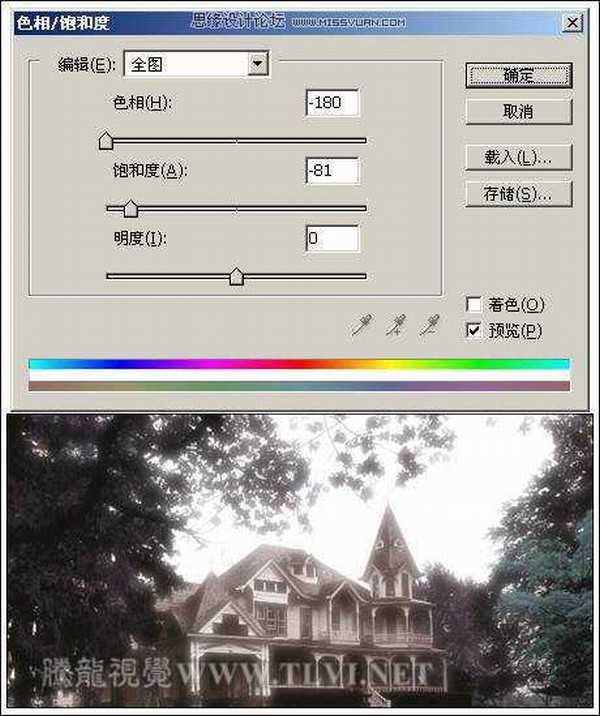
图3-47 调整图像色调
(5)设置前景色为黑色,选择工具箱中的“画笔”工具,参照图3-48所示对添加的“色相/饱和度 1”调整图层的蒙版进行编辑

图3-48 编辑蒙版
(6)创建“色彩平衡 1”调整图层,对图像的色调再进行调整,如图3-49所示
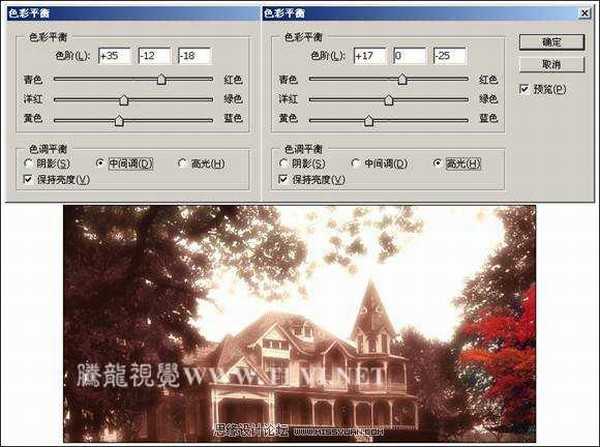
上一页12 下一页 阅读全文
标签:
婚纱照片,梦幻组合
蝙蝠岛资源网 Design By www.hbtsch.com
广告合作:本站广告合作请联系QQ:858582 申请时备注:广告合作(否则不回)
免责声明:本站文章均来自网站采集或用户投稿,网站不提供任何软件下载或自行开发的软件! 如有用户或公司发现本站内容信息存在侵权行为,请邮件告知! 858582#qq.com
免责声明:本站文章均来自网站采集或用户投稿,网站不提供任何软件下载或自行开发的软件! 如有用户或公司发现本站内容信息存在侵权行为,请邮件告知! 858582#qq.com
蝙蝠岛资源网 Design By www.hbtsch.com
暂无Photoshop合婚纱照片梦幻组合效果的评论...
更新日志
2025年12月22日
2025年12月22日
- 小骆驼-《草原狼2(蓝光CD)》[原抓WAV+CUE]
- 群星《欢迎来到我身边 电影原声专辑》[320K/MP3][105.02MB]
- 群星《欢迎来到我身边 电影原声专辑》[FLAC/分轨][480.9MB]
- 雷婷《梦里蓝天HQⅡ》 2023头版限量编号低速原抓[WAV+CUE][463M]
- 群星《2024好听新歌42》AI调整音效【WAV分轨】
- 王思雨-《思念陪着鸿雁飞》WAV
- 王思雨《喜马拉雅HQ》头版限量编号[WAV+CUE]
- 李健《无时无刻》[WAV+CUE][590M]
- 陈奕迅《酝酿》[WAV分轨][502M]
- 卓依婷《化蝶》2CD[WAV+CUE][1.1G]
- 群星《吉他王(黑胶CD)》[WAV+CUE]
- 齐秦《穿乐(穿越)》[WAV+CUE]
- 发烧珍品《数位CD音响测试-动向效果(九)》【WAV+CUE】
- 邝美云《邝美云精装歌集》[DSF][1.6G]
- 吕方《爱一回伤一回》[WAV+CUE][454M]
